Schakel over naar een mobiel apparaat om toegang te krijgen tot Discord
- Om van Discord af te komen Tijdelijke netwerkfout, wacht even of installeer Discord via Epic Games.
- Het probleem lijkt te wijten te zijn aan een probleem aan de kant van Discord en heeft niet op alle apparaten invloed.
- Lees deze gids en ontdek hoe onze experts het probleem hebben opgelost!
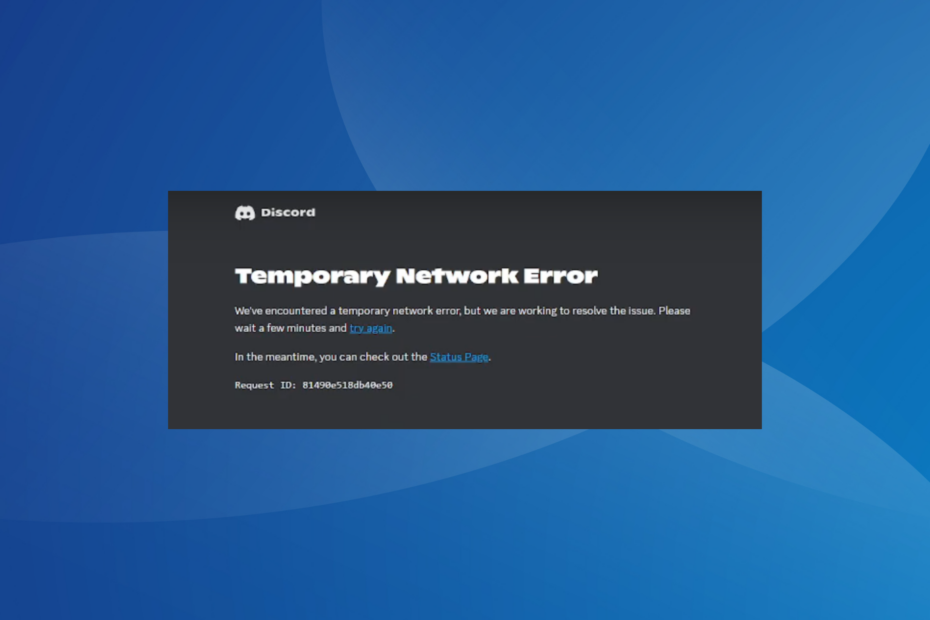
De onenigheid Tijdelijke netwerkfout wordt aangetroffen bij het openen van de webversie of de geïnstalleerde app. Het verscheen pas onlangs en trof gebruikers over de hele wereld, maar de servers waren snel weer actief.
Hoewel Discord het probleem heeft erkend, hebben we geprobeerd er meer over te weten te komen en een paar snelle oplossingen ontdekt die kunnen helpen als de Discord Tijdelijke netwerkfout verschijnt opnieuw op een pc, website of mobiel apparaat.
Wat is een tijdelijke netwerkfout?
De foutmelding wijst op een serverstoring aan het einde van Discord, waardoor gebruikers geen toegang meer hebben tot hun accounts. Op basis van rapporten is het slechts een tijdelijk probleem dat de laatste keer vanzelf is opgelost.
Maar de kans is groot dat de onderliggende oorzaak aan uw einde ligt. Bijvoorbeeld problemen met het netwerk of corrupte gegevens.
Hoe we testen, beoordelen en beoordelen?
We hebben de afgelopen zes maanden gewerkt aan het bouwen van een nieuw beoordelingssysteem voor de manier waarop we inhoud produceren. Met behulp hiervan hebben we vervolgens de meeste van onze artikelen vernieuwd om daadwerkelijke praktische expertise te bieden over de handleidingen die we hebben gemaakt.
Voor meer details kunt u lezen hoe we testen, beoordelen en beoordelen bij WindowsReport.
Hoe los ik de tijdelijke netwerkfout op Discord op?
Voordat we beginnen met de enigszins complexe wijzigingen, probeer eerst deze snelle wijzigingen
- Wacht 15-30 minuten en probeer het opnieuw.
- Controleer de Discord-netwerkstatus en zorg ervoor dat de servers actief zijn.
- Zorg ervoor dat de internetverbinding in orde is. Start ook het apparaat (pc of mobiel) en de router opnieuw op. Dit helpt bij de Slecht netwerkverzoek fout.
- Als u de fout op een pc krijgt, schakel dan over naar mobiel of andersom.
- Maak verbinding met een ander netwerk. Of als u alles draadloos hebt ingesteld, probeer dan een bekabelde verbinding. U kunt ook verbinding maken met een mobiele hotspot.
Als niets werkt, ga dan naar de volgende oplossingen.
1. Installeer Discord via Epic Games
- Ga naar de Epische gameswinkel en download de Epische gamelauncher.
- Voer de installatie uit, volg de instructies op het scherm en zodra het is geïnstalleerd, maakt u een account aan of logt u in.
- Voer nu de Epische gamelauncher en zoeken Meningsverschil.
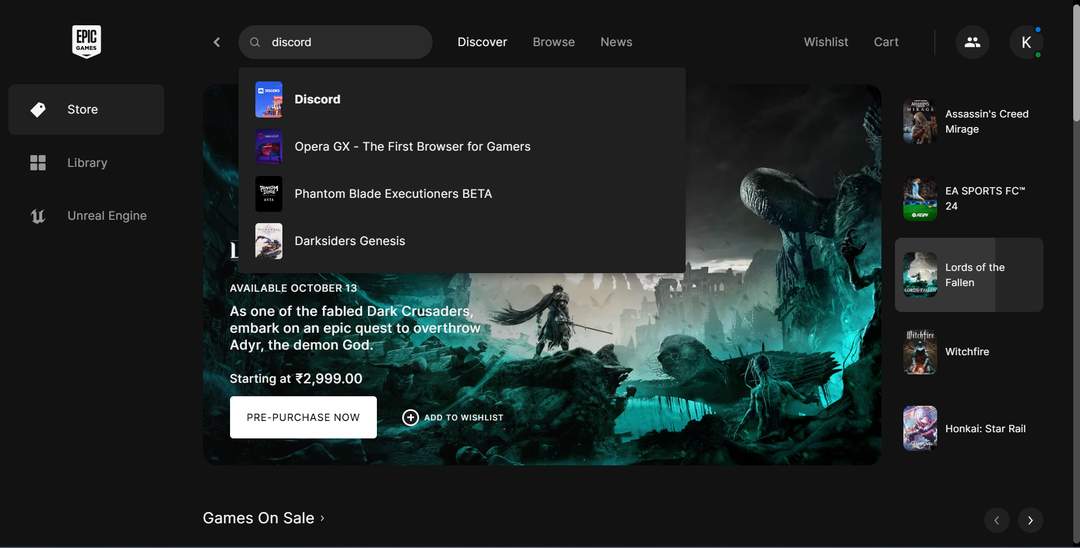
- Klik op de Krijgen om de app te downloaden en accepteer de licentievoorwaarden om door te gaan.
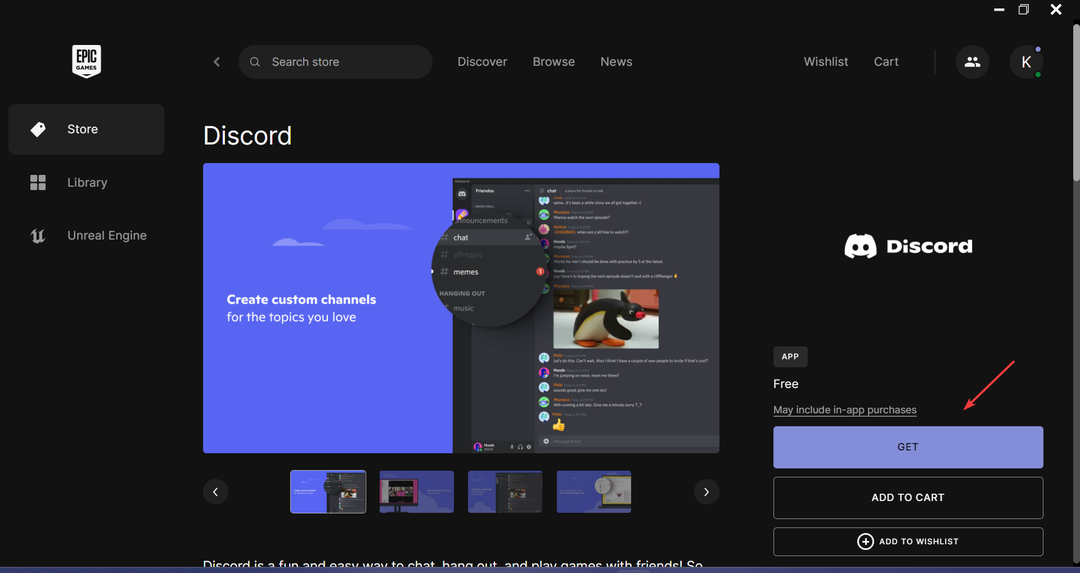
- Nadat Discord is gedownload, logt u in met uw inloggegevens en zou het actief moeten zijn, zelfs als de zelfstandige app of website dit leest Tijdelijke netwerkfout.
2. Installeer Discord Canarische
Velen zijn getroffen door de Discord Tijdelijke netwerkfout op de pc ontdekte dat dit alleen de normale build beïnvloedde, terwijl Discord Canary prima werkte. Dit laatste is het testprogramma, dat updates ontvangt vóór de normale builds. Vervolgens is het minder stabiel.
Dus ga naar De officiële website van Discord en downloaden Onenigheid Kanarie. Of, als de Canarische versie onstabiel aanvoelt, kun je het ook proberen Discord PTB (openbare testopbouw). Het wordt ook gebruikt voor testen, maar is iets stabieler.
3. Wis de browsercache en cookies
De hier vermelde stappen zijn voor Google Chrome, maar zijn vergelijkbaar in elke Chromium-gebaseerde browser. Raadpleeg het gedeelte met veelgestelde vragen op de officiële website van uw browser voor de exacte stappen.
- Start uw browser en druk op Ctrl + Verschuiving + Verwijderen.
- Vink nu de selectievakjes aan voor Cookies en andere sitegegevens En Gecachte afbeeldingen en bestandenen klik vervolgens op Verwijder gegevens.
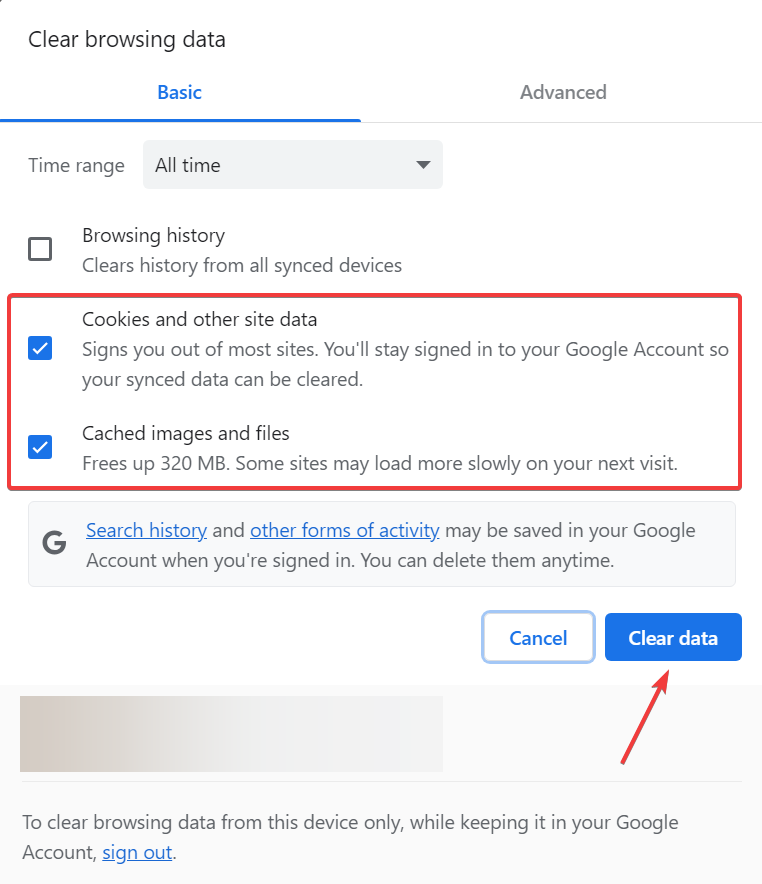
- Als u klaar bent, opent u Discord en controleert u of de foutmelding verdwijnt.
- Discord-fout 1105: hoe u dit kunt oplossen [Handleiding 2023]
- Discord brengt geluidsemoji's uit en je kunt ze personaliseren met je eigen geluiden
- 9 manieren om IPv6 te repareren Geen internettoegang
4. Wijzig de DNS
- druk op ramen + R openen Loop, typ ncpa.cpl in het tekstveld en druk op Binnenkomen.
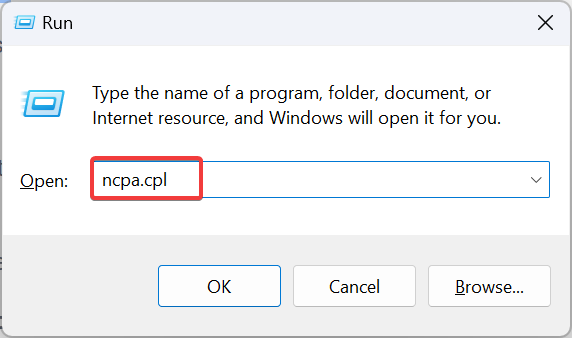
- Klik met de rechtermuisknop op de actieve netwerkadapter en selecteer Eigenschappen.
- Selecteer Internetprotocol versie 4 (TCP/IPv4)en klik op de Eigenschappen knop.
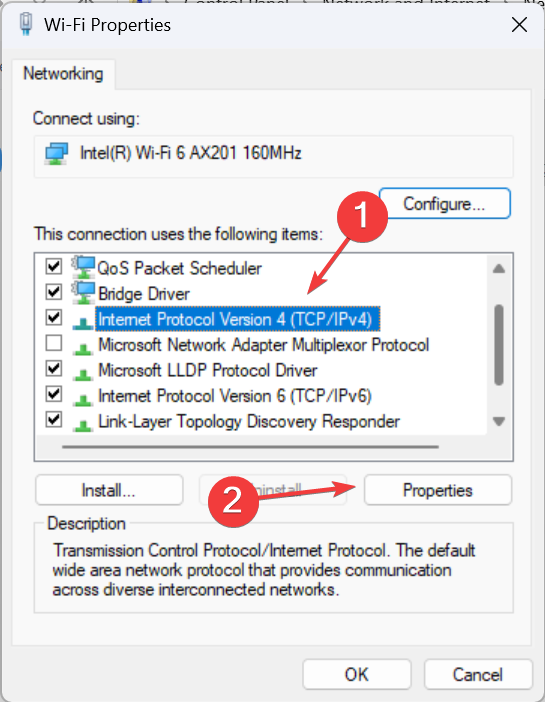
- Selecteer nu Gebruik de volgende DNS-serveradressen en voer het volgende in het veld in:
- Voorkeur DNS-server: 8.8.8.8
-
Alternatieve DNS-server: 8.8.4.4
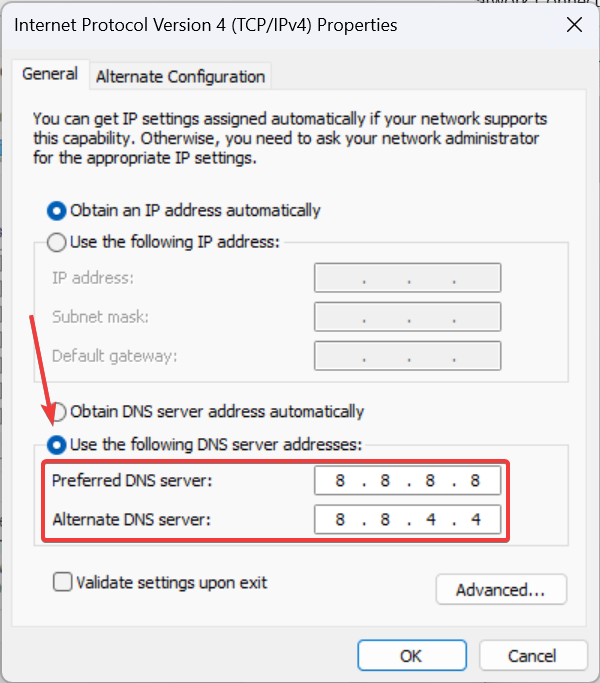
- Klik OK om de wijzigingen op te slaan.
U hoeft niet per se de DNS van Google te kiezen, maar u kunt de DNS instellen snelste DNS-server in uw regio om de te repareren Tijdelijke netwerkfout op de Discord-app of website. Dit helpt ook mee Onenigheidsfout 1105.
5. Gebruik een VPN
Als niets anders werkt, is de laatste optie het gebruik van a betrouwbare VPN-oplossing. Deze zullen uw verbinding omleiden via een andere server en Discord laten werken als de fout beperkt is tot uw regio.
Je kunt geconfronteerd worden trage internetsnelheid op een VPN, maar het veranderen van de server is meestal voldoende!
Onthoud, zelfs nadat je Discord's hebt opgelost Tijdelijke netwerkfout, is er geen garantie dat het niet meer zal verschijnen, aangezien het probleem meestal aan de kant van de server ligt. Maar een van deze oplossingen zou bijna altijd moeten helpen.
Een ander netwerkprobleem dat velen rond dezelfde tijd tegenkwamen, Het verzenden van berichten in dit kanaal is uitgeschakeld, kan ook op dezelfde manier worden opgelost. Controleer gewoon op serverproblemen of wijzig de DNS!
Voor vragen of om meer oplossingen met ons te delen, kunt u hieronder een reactie achterlaten.


